生活中,有很多朋友觉得白衣服变黄怎么样才能洗白很难弄明白,那么我们到底要如何解决这个问题呢,今天小编就带来大家看看,希望可以帮助各位。白衣服变黄怎么样才能洗白?白衣服变黄是每个人都很头疼的问题。很多时候,黄色的污
2023-11-06 02:03:01

我们都知道新买的电脑默认有好几个磁盘,比如系统的c盘、D盘、E盘,但是当我们装了新硬盘,或者想给自己再加一个磁盘区,那么电脑分盘怎么分,这就让很多不会操作电脑的朋友为难了。其实电脑分区很简单。下面我们就来看看电脑分盘怎么分,一起学习一下。
1.首先,右键单击我的电脑,选择管理选项。此时会弹出电脑管理页面。
2.找到存储和磁盘管理选项,我们可以看到我们电脑的所有硬盘分区。
3.右键单击要拆分的区域,单击“压缩卷”,输入想要拆分的任意多的空间,例如10G就是10240MB,以此类推,单击压缩。
4.压缩后,列表中会出现一个绿色磁盘,然后右键单击创建一个新的简单卷。
5.按照安装向导,输入大小和硬盘名称,并确认格式。创建一个新的硬盘分区。
这是电脑分盘怎么分的步骤,其实并不复杂。
如果没有多余的硬盘,但是c盘空间快满了,怎么清理?有两种方法可以快速清理:
1.磁盘清洗
最保险的办法是让系统帮你清理c盘上的垃圾,右击c盘,点击“属性”,使用“磁盘清理”功能。此功能可以清理硬盘上的碎片文件和临时文件。这些文件都是没用的垃圾文件,绝不会影响电脑,也不会误删。
2.关闭电脑休眠功能。
Windows系统有休眠功能,开机后可以自动将电脑恢复到休眠前的状态。但是这个功能的代价是生成一个臃肿的休眠文件hibierfil.sys,文件大小从5、6G到10 g以上不等,如果我们要删除它,必须先打开“查看隐藏文件”选项,然后在CMD控制台上输入powercfg -h off,按回车键,这样就可以关闭系统休眠功能,臃肿的休眠文件就会被自动删除。
我们都知道c盘是系统文件的位置。如果c盘满了,电脑会很卡。但是不同的硬盘对c盘也有影响,机械硬盘价格便宜,容量巨大,但是读写速度慢,读写系统文件的效率更低。SSD虽然贵,但是读写速度比机械硬盘快很多,所以用SSD做c盘最好,最明显的地方就是电脑开机速度。SSD驱动器C的启动速度只需要10秒甚至更快。
所以电脑分盘怎么分,首先你要有多余的硬盘空间,在我的电脑右键的管理选项页面可以操作自己的硬盘,剩下的按照硬盘安装向导就可以很容易的分割成新的硬盘。但是,磁盘分割后,硬盘总数保持不变。扩展空间买新硬盘更快更省心。了解固态硬盘和机械硬盘的区别,在选购的时候就能更好的了解自己的需求。
相关文章

生活中,有很多朋友觉得白衣服变黄怎么样才能洗白很难弄明白,那么我们到底要如何解决这个问题呢,今天小编就带来大家看看,希望可以帮助各位。白衣服变黄怎么样才能洗白?白衣服变黄是每个人都很头疼的问题。很多时候,黄色的污
2023-11-06 02:03:01

小伙伴们在生活的过程中会遇到很多问题,比如有些小伙伴对打印机脱机状态怎么恢复正常打印不是很懂,不过没有关系,小编今天就给大家详细讲解一下这个问题,具体内容如下。打印机的出现给我们的生活、学习和工作带来了很多便
2023-11-06 00:42:01
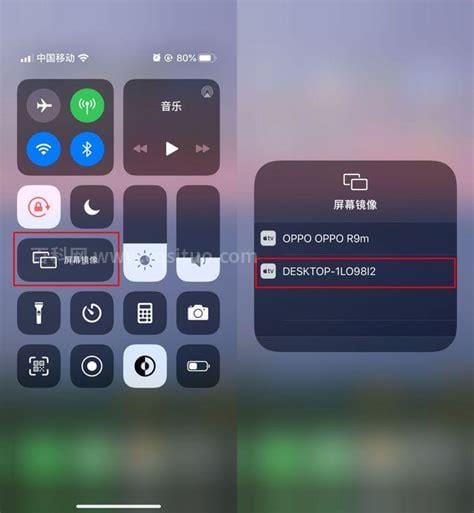
今天我想和大家分享一下关于华为手机怎么投屏到电视机。以下是小编,对这个问题的总结。让我们来看看。华为手机怎么投屏到电视机?在电视大屏幕上看电视剧有点过了。如果手机连接电视,可以通过电视看手机。可以说屏幕大,享
2023-11-05 22:15:01

生活中有些小伙伴会遇到耳朵里总有嗡嗡声怎么解决的问题,没有关系,通过这篇文章就能帮大家轻松解决,跟着小编我们一起来看下文章。我们人体是比较脆弱的,有时候还很好,可能突然就不好了。其实有很多人从来不关注自己身体的
2023-11-05 22:09:01

大家好,12345可以解决哪些事情小编来为大家解答。呢,很多朋友还不理解,现在让我们一起来介绍下,希望能帮助到你!这个电话号码12345是为了帮助市民过上更好的生活。知道12345可以解决哪些事情吗?其实公民在生活中遇到任何困
2023-11-05 12:09:01